Os usuários do Mac são sortudos. Os computadores Mac vêm com ferramentas gratuitas, como o QuickTime Player. Além de reproduzir vídeos e áudios, essa ferramenta também pode te ajudar a recortar vídeos no Mac. Caso esse recortador de vídeos para Mac não funcione para você, o iMovie está disponível gratuitamente também. Mas há um problema; esses programas gratuitos para Mac podem ser básicos e unidimensionais. Por esse motivo, preparamos uma lista com as melhores ferramentas de recorte de vídeo para Mac, que devem ser consideradas como alternativas. Vamos recortar vídeos!
Experimente o Recortador inteligente de Wondershare UniConverter gratuitamente agora!
Mais de 3.591.664 pessoas já baixaram para experimentar os recursos avançados.
Parte 1. Como recortar um vídeo usando o QuickTime no Mac
Como mencionado inicialmente, o QuickTime é um prático software pré-instalado no Mac OS X. Ele pode reproduzir, recortar, gravar vídeos e áudio, tudo isso com facilidade. Falando em recortar, o QuickTime Player permite cortar, dividir e reorganizar clipes. E o processo não levará mais de 20 segundos para ser concluído.
Siga os passos:
Passo 1. Abra o filme ou vídeo que deseja recortar no QuickTime Player.
Passo 2. Clique em Editar e escolha Recortar. Ou toque no atalho Command + T para iniciar a ferramenta de recorte. Agora você pode arrastar o bloco amarelo na linha do tempo para reduzir a duração do vídeo.

Passo 3. Se estiver satisfeito, clique em Recortar para salvar seu vídeo novo. É simples assim!
Parte 2. Como recortar um vídeo no Mac com o iMovie
Caso não esteja impressionado com os recursos de recorte de vídeo do QuickTime, tente o iMovie. Como esse programa da Apple gratuito, você consegue recortar MP4 no Mac e no iPhone. Além de cortar vídeos, o iMovie também permite reorganizar, dividir, recortar, adicionar filtros, aplicar efeitos, entre outras funções. Ele também possui uma enorme biblioteca com centenas de músicas e efeitos sonoros isentos de royalties. No geral, é o melhor software gratuito de recorte de vídeos para iniciantes que não estão dispostos a pagar por um programa de edição.
Aqui está o tutorial simples:
Passo 1. Procure e faça o download do iMovie na App Store, e abra. Escolha Novo projeto.
Passo 2. Clique em Criar novo, escolha Filme, e em seguida Importar mídia para importar o vídeo que você deseja recortar.
Passo 3. Em seguida, arraste e solte o filme na linha do tempo antes de cortá-lo. Posicione o retângulo amarelo onde você deseja dividir o clipe. É possível também colocar o indicador de reprodução onde deseja começar a recortar e, em seguida, recorte a faixa de vídeo com o botão direito e escolha Recortar no indicador de reprodução.
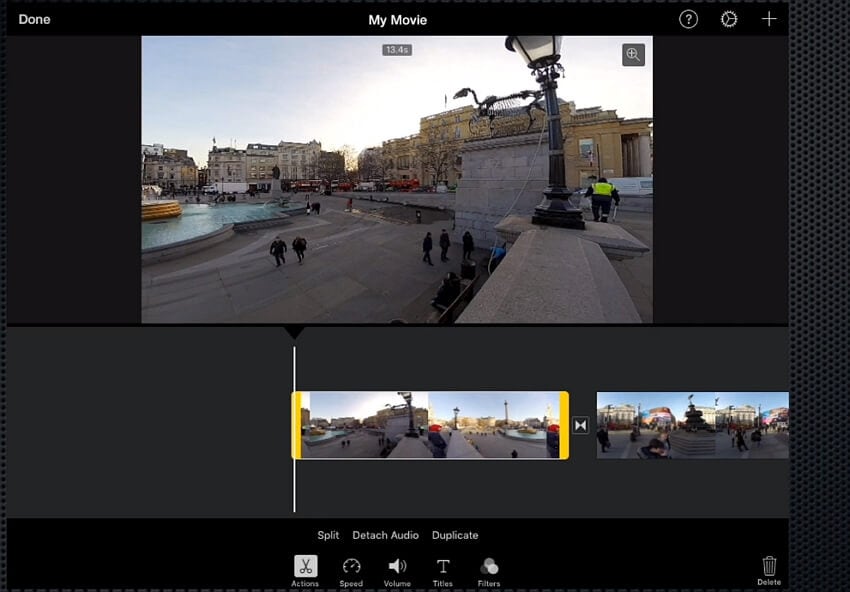
Passo 3. Por fim, exclua as partes indesejadas e salve o vídeo recortado.
Parte 3. Outros 4 recortadores de vídeo recomendados para Mac [2022]
Embora os editores de vídeo gratuitos sejam ótimas opções, eles possuem algumas limitações. Por exemplo, o iMovie e o QuickTime Player não atendem os usuários avançados, porque não podem recortar durações exatas do vídeo. Em outras palavras, você não pode inserir a hora de início e término do seu novo vídeo. Por esse motivo, recomendamos esses quatro programas profissionais.
1. Wondershare UniConverter
Wondershare UniConverter é o melhor programa iniciante e profissional para dividir vídeos no Mac e Windows. Ele vem com um recortador de vídeo manual, que permite inserir a hora exata para começar e parar o recorte. Para iniciantes, basta arrastar o recorte desejado em cada extremidade. Mas isso é apenas uma parte da história; O UniConverter possui um Cortador inteligente, que conta com IA para selecionar automaticamente as cenas de vídeo a serem excluídas. Nesse caso, você define o programa para selecionar e recortar com base no volume, buffer e duração do áudio. E sim, possui outros recursos, como recortar, compactar, aplicar filtros, girar, gravar, baixar, etc.
Veja o tutorial abaixo de recortar vídeos automaticamente no Mac/Win com Wondershare UniConverter:
Passo 1 Importe um vídeo na ferramenta Cortador inteligente
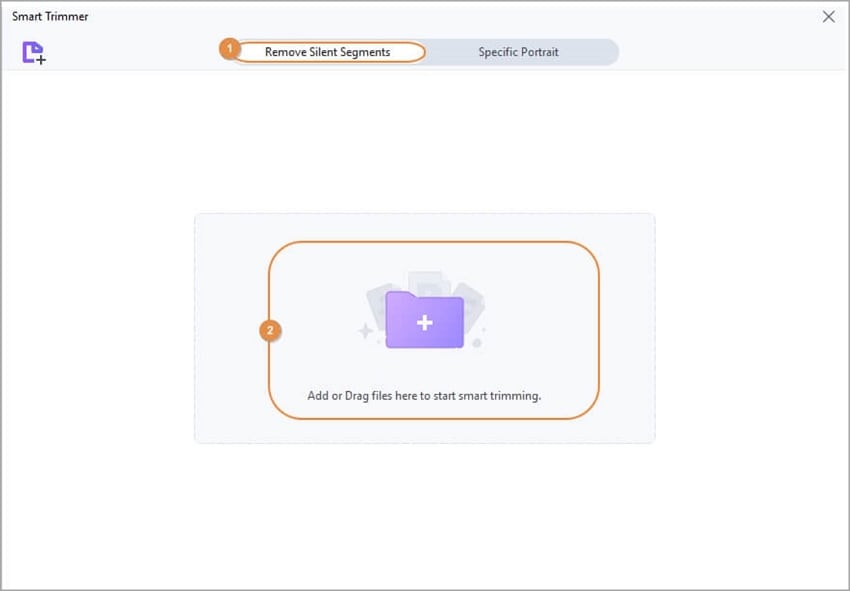
Instale e abra o Wondershare UniConverter no Mac e abra a ferramenta Cortador inteligente, na página inicial. Em seguida, clique em Remover segmentos silenciosos antes de arrastar e soltar seu vídeo no programa, ou clicar Adicionar arquivos para importá-lo.
Passo 2 Insira as predefinições de áudio
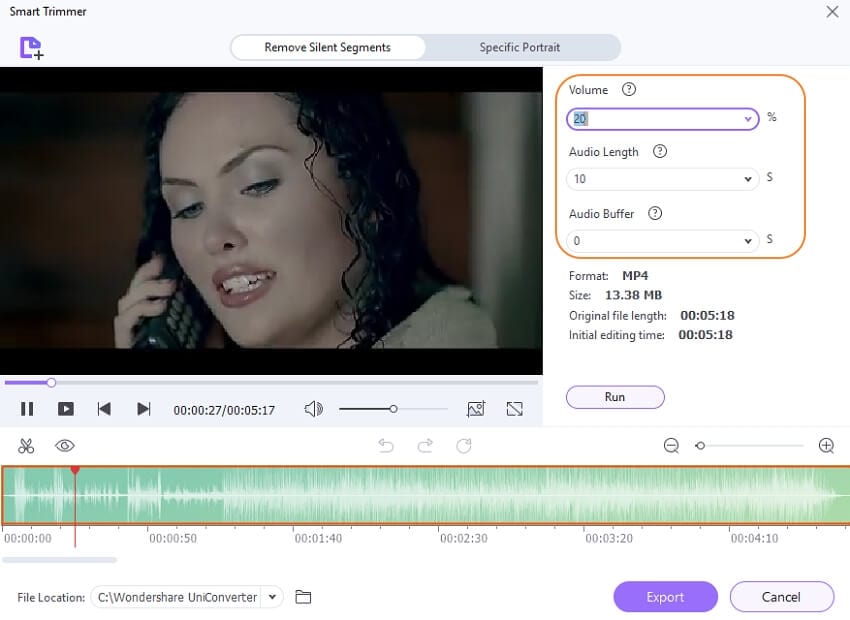
Depois de carregar o vídeo com sucesso no Cortador inteligente, insira o nível de volume, a duração da reprodução ou a taxa de buffer. Por exemplo, defina o Cortador inteligente para selecionar automaticamente cenas de vídeo com áudio de fundo com duração inferior a 10 segundos.
Passo 3 Recorte e exporte o vídeo
Por último, mas não menos importante, clique em Iniciar para ver as cenas selecionadas automaticamente na linha do tempo do áudio. Por fim, clique em Exportar para salvar o vídeo recortado. Não dá para ser mais fácil, certo?
Preço: US$ 55,99/vitalício, US$ 39,99/ano
Prós
Suporta mais de 1.000 formatos.
Função de recorte automático de vídeo suave.
Altera o plano de fundo do vídeo automaticamente.
Contras
Não vem com modelos embutidos.
Nada mais.
Wondershare UniConverter - Caixa de ferramentas de vídeo tudo-em-um para Windows e Mac.
Edite vídeos no Mac com as funções cortar, recortar, adicionar efeitos e legendas.
Converta vídeos para qualquer formato a uma velocidade 90X mais rápida.
Comprima seus arquivos de vídeo ou áudio sem perda de qualidade.
Excelente ferramenta de cortador inteligente para cortar e dividir vídeos automaticamente.
Bom editor de legendas habilitado para IA para adicionar legendas aos seus vídeos tutoriais automaticamente.
Baixe qualquer vídeo online para ensino de mais de 10.000 plataformas e sites.
2. Adobe Premiere Elements
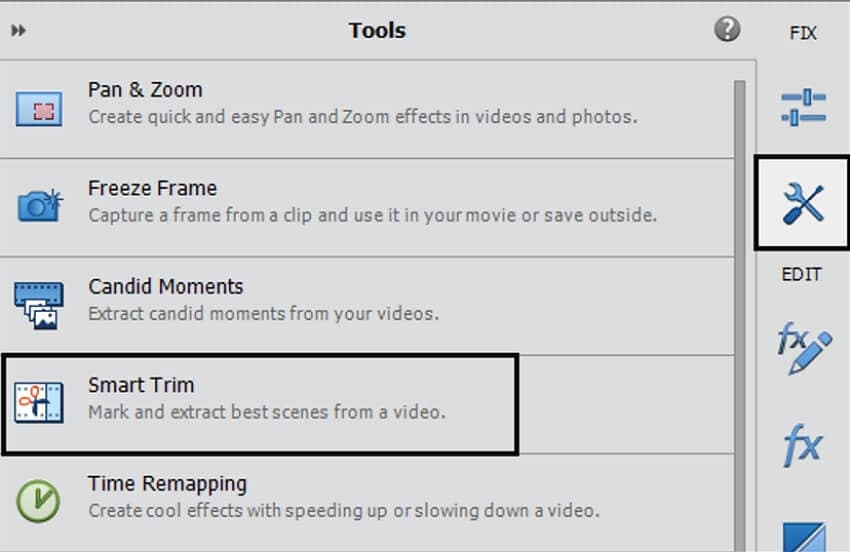
Wondershare UniConverter não é o único recortador de vídeo para Mac com recursos de inteligência artificial. Isso porque você pode usar o Adobe Premiere Elements para selecionar automaticamente as cenas de vídeo e excluí-las com um simples toque no teclado. Aqui, você pode definir o programa para recortar cenas de vídeo com muita ação, rostos humanos ou ambos. Além de cortar vídeos automaticamente, este programa também permite adicionar efeitos, títulos animados, transições, entre outros recursos. Você também pode criar belas apresentações de slides, colagens de vídeo e posts para as redes sociais.
Preço: US$ 99,99/vitalício
Prós
Excelente função de recorte automático de IA.
Grande variedade de efeitos de transição.
Melhora os vídeos granulados.
Contras
Reduz a velocidade de renderização de saída.
Não grava a tela.
3. Final Cut Pro X
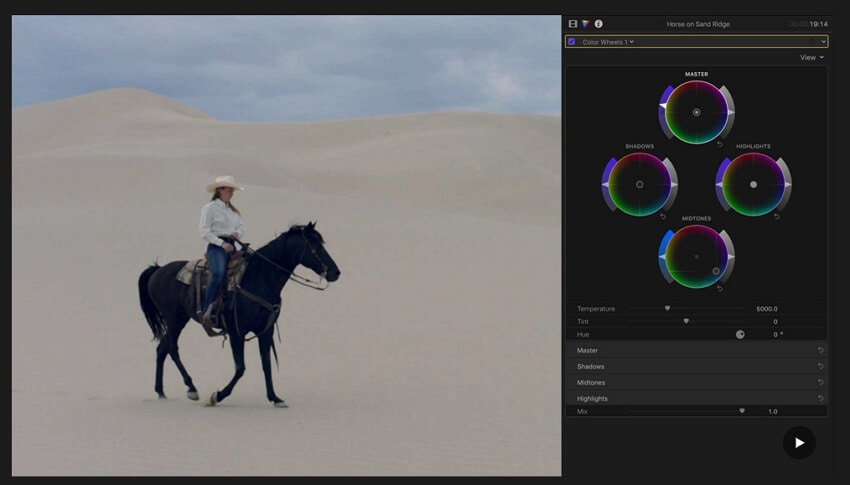
O Final Cut Pro é outro programa de edição de vídeo da Apple para computadores Mac. Mas, ao contrário do iMovie e do QuickTime Player, o usuário deve pagar uma taxa vitalícia de US$ 299,99. Em troca, você desfrutará de recursos de edição de vídeo de nível profissional. O Final Cut Pro usa uma poderosa tecnologia de IA para detectar automaticamente rostos e objetos, para combiná-los com efeitos e títulos. Você também pode usar os quadros-chave para ajustar o desfoque de um vídeo gravado. E não para por aí; O Final Cut Pro oferece suporte à edição multicâmera com até 64 ângulos variados. Precisamos continuar?
Preço: US$ 299,99/vitalício
Prós
Interface de usuário bonita e moderna.
Vários ângulos de câmera para edição.
Usa inteligência artificial para identificar e rastrear objetos.
Contras
A interface de usuário pode assustar os iniciantes.
O preço é um pouco alto
4. Adobe Premiere Pro
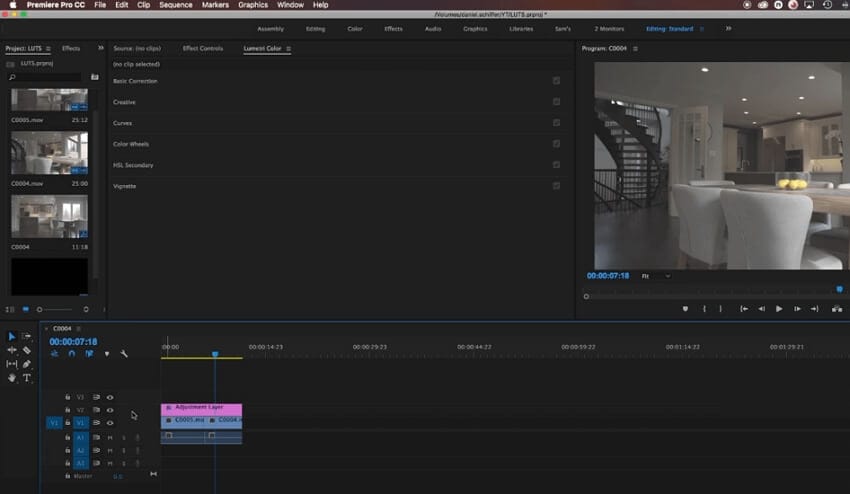
Guardamos o melhor para o final? Talvez! Mas, apenas se você estiver disposto a pagar a pesada taxa de US$ 20,99/mês. O Premiere Pro é amplamente considerado o melhor editor de vídeo da indústria cinematográfica. Ele oferece uma interface de edição de vídeo não linear, repleta de recursos poderosos. Possui ferramentas de reenquadramento automático, suporte HDR avançado, uma linha do tempo sem trilhas e vários outros recursos. Por exemplo, você pode copiar e colar efeitos sonoros em outros áudios, uma qualidade rara no mundo da edição. No geral, é o melhor editor de vídeo para Mac e Windows, mas apenas se você puder pagar.
Preço: US$ 20,99/mensal
Prós
Suporte ProRes Raw.
Suporta mais de 5.000 vídeos em 4K.
Reenquadra vídeos automaticamente.
Contras
Interface de usuário intimidadora.
Plano de assinatura caro.
Para Win 7 ou posterior (64 bits)
Para macOS 10.11 ou posterior
Conclusão
Essas são as melhores ferramentas para cortar um vídeo no Mac. Se você é econômico, fique com o QuickTime e o iMovie, embora esses programas sejam para iniciantes. Mas se você quiser algo com recursos avançados, o Premiere Pro e o Final Cut Pro servirão perfeitamente. E, claro, o Wondershare UniConverter para aproveitar os recursos de edição automatizada a um preço acessível. Resumindo, há um editor de vídeo para todos os gostos e bolsos nesta página!
